Провайдеры сегодня предлагают гражданам подключать интерактивное телевидение. И это неудивительно, так как оно дает гораздо больше возможностей, чем кабельное или цифровое. Один из главных плюсов интерактивного ТВ — не требуется масса оборудования, прокладка огромного кабеля. Серьезных требований к абонентам нет — если есть качественный интернет, проблем с интерактивным ТВ не будет.
Если вы являетесь владельцем современного телевизора марки Samsung или LG, то вам стоит заинтересоваться приложением Smart TV. Оно работает с телевизорами с технологией Smart TV. Одноименное приложение является официальным продуктом Ростелекома.
Содержание скрыть
Приложение Smart TV от Ростелеком — что это такое?
Телевидение вы можете смотреть благодаря приставке и непосредственно самому телевизору. Приложение Smart TV — это ваши дополнительные возможности, опции. Если объяснять простыми словами, то, подключая приложение, вы получаете возможности:
- приобретать фильмы и сериалы легально в отличном качестве. В продаже есть и дополнительные пакеты каналов, не включенные в ваш тариф;
- записывать любую передачу, фильм, сериал в архив. Поставили на паузу — запись пошла в архив. Далее можете снять паузу и продолжить смотреть ТВ;
- возможен просмотр фильмов (другого контента) на других устройствах. Можно, например, вести трансляцию ТВ на нескольких телевизорах;
- аренда фильмов на нужный срок (дешевле, чем покупка);
- синхронизация покупок. К учетной записи можно привязать несколько устройств. Купили фильм? Его удастся посмотреть с любого привязанного устройства;
- родительский контроль — ваши дети не смогут получить доступ к нежелательному для них контенту. Контроль без соответствующего пароля обойти невозможно.
Как понимаете, приложение «Смарт ТВ» от Ростелекома — это огромное количество лицензионного контента. Часто даже громкие киноновинки удается приобрести за смешные денежные суммы — как минимум в разы дешевле, чем билет в кинотеатр.
Как пользоваться кабельным Телевидением от Ростелеком пуль от телевизора
Как установить приложение от Ростелеком на Смарт ТВ
Сразу отметим, что дополнительная настройка телевизора/приставки не требуется. Нужно именно установить приложение, чтобы получить доступ к многочисленным опциям и развлечениям.
Установка Смарт ТВ на телевизоры Samsung
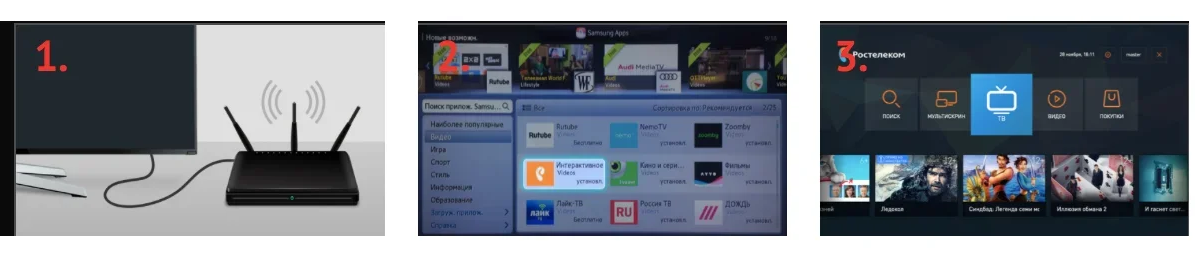
- Убедитесь, что ваш телевизор подключен к интернету. Неважно, происходит доступ к Глобальной сети за счет беспроводного интернета (Wi-Fi) или с использованием соответствующего кабеля.
- Теперь нужно перейти в магазин контента. В случае с данной маркой ТВ он называется Samsung App. Далее перейдите в раздел «Видео». Здесь будет прямо написано — «приложение Интерактивное ТВ». Его и следует скачать. Как быстро произойдет скачивание — зависит от скорости вашего интернета.
- Приложение установится автоматически. Остается только запустить программу и ознакомиться с контентом.
Установка Смарт ТВ на телевизоры LG

Как настроить телевизор если у вас кабельное тв
- Необходимо убедиться в подключении ТВ к сети Wi-Fi или кабеля.
- У компании LG фирменный магазин — LG Smart World. Запускаем программу, заходим в категорию «Рекомендуемое». Скачиваем также приложение «Интерактивное ТВ». Оно находится в рубрике «Видео».
- Дождитесь полной загрузки программы и начните пользоваться богатыми возможностями интерактивного ТВ.
Как пользоваться приложением Смарт ТВ от Ростелеком
Ничего сложного приложение из себя не представляет. Вы можете просто смотреть телеканалы, которые входят в ваш тарифный план. Пауза ставится с помощью одной кнопки — аналогичное можно сказать о записи передач и перемотке. Чтобы разобраться, как пользоваться таким функционалом, нужно открыть раздел «Настройки». Через этот же раздел ставится «Родительский контроль».
Если вы хотите приобрести кино на вечер, необходимо перейти в раздел «Видеопрокат». Это легальное кино — соответственно, в лучшем качестве.
Весь купленный, арендованный контент находится в категории «Мое». Сюда же попадают записи, которые вы, соответственно, записали.
Полезен будет и раздел «Сервисы». Через этот раздел можно получить доступ к социальным сетям, узнать погоду за окном, ознакомиться с загруженностью дорог в своем городе.
Многие пользователи приложения «Смарт ТВ» от Ростелекома опасаются, что на их лицевой счет будут начислять задолженности непонятные подписки. На самом деле, в меню всегда доступен для вас раздел «Управление услугами». Через него можно как подключить подписки, так и отключить их в любое желаемое время.
Источник: lk-rostelecom.ru
Как настроить каналы на телевизоре Ростелеком: пошаговая инструкция
После подключения пользователем интерактивного ТВ от Ростелекома, придется столкнуться с особенностями настройки каналов. В большинстве случаев пользователи не могут самостоятельно разобраться в настройках каналов, поэтому обращаются за помощью к специалистам по горячей линии. Однако, что бы быстро и самостоятельно настроить телевидение от Ростелекома требуется придерживаться инструкции.
Инструкция по подключения и настройкам каналов предоставляется Ростелекомом вместе с прямой услугой. Благодаря инструкции можно настроить самые основные функции быстро. В этой статье рассмотрим как правильно настроить интерактивное телевидение с помощью прилагающейся инструкции.
Как настроить каналы на телевизоре: инструкции
При предоставлении услуги телевидения, компания предоставляет специальную приставку, по которой и будет осуществляться показ каналов. В услугу интерактивного телевидения от Ростелекома входит:
- Приставка к телевизору;
- Кабель питания для приставки;
- Инструкция по эксплуатации.
Важно знать, что для быстрой и бесперебойной работы телевидения нужен и роутер, обеспечивающий доступ к интернету. В большинстве случаев, поиск и настройка доступных каналов настраивается автоматически. Однако настроить телевидение под свои интересы и нужды будет немного сложнее.
Установка любимых каналов
Провайдер Ростелеком предоставляет широкий список каналов различной тематики: всего в базе не менее 1000 каналов. Такой большой выбор не удобен для использования, поэтому существует возможность создать на телевизоре вкладку «Любимые», куда пользователь может добавлять все интересующие или часто просматриваемые каналы.
Для удобного использования, система создала конфигурацию каналов, которые имеют свои собственные порядковые номера. Так федеральные и региональные каналы обозначаются числами от 0 до 99, 100-199 — состоят из кино и мультфильмов, 200-299 образовательные и научные каналы. Так под дальнейшими номерами содержаться каналы определенной тематики. Пользователь может удобно искать интересующий его канал.
Для настройки каналов на телевизоре LG или других известных марок, стоит следовать следующим инструкциям:
- Требуется найти нужную категорию;
- Нажать на интересующий номер канала;
- Затем нажать на стрелку, находящуюся с левой стороны;
- Далее нажать на «Ок».
Такие довольно простые действия позволят отобрать интересующие каналы и занести их в специальную созданную категорию. При следующих просмотрах, выбранные передачи можно отыскать во вкладке «Мое». Стоит знать, что если пользователь решит отказаться по каким-либо причинам от услуг телевидения от Ростелекома, это можно сделать так же просто, нажав на соответствующую кнопку в меню.
Как заблокировать от детей
Специально для семей с детьми Ростелеком разработал функцию родительского контроля. Данная функция очень удобна для родителей малолетних детей, она позволяет блокировать определенные каналы. Благодаря системе пароля на вход в определенные каналы, дети будут ограждены от взрослых каналов.
Для того чтобы подключить «Родительские контроль» нужно войти в свой личный кабинет, если у пользователя еще нет учетной записи, то требуется зарегистрироваться. Затем найти раздел «Защита в Интернете» и там кликнуть по «Родительский контроль». Услуга будет включена если на счету баланса будет запрашиваемая сумма услуги. Стоимость услуги «Родительский контроль» составляет 900 рублей в год.
Данную услугу можно подключить и на телевизоре, для этого требуется:
- В профиле нужно открыть настройки;
- В открывшемся меню нужно отыскать и нажать «Управление профилями»;
- Далее требуется вписать имя пользователя или зарегистрироваться;
- Система запросит PIN. Его нужно ввести в соответствующее поле;
- Чтобы система не просила PIN при каждом входе, нужно найти в меню вкладку «Отмена PIN»;
- Далее нужно придумать и ввести пароль для входа на определенные каналы;
- В секции эротики покупок нужно выбрать и нажать «Нет». Таким образом система ограничит возможность на просмотр и подписку на взрослый контент;
- После чего нужно нажать «Сохранить». Нажать назад и ввести пароль, после чего изменения вступят в силу.
При правильном соблюдении всех инструкций, взрослый контент будет полностью закрыт для детского просмотра.
Ростелеком предусмотрел и дополнительные функции защиты несовершеннолетних от взрослого контента. Такой функцией является фильтрация каналов и некоторых телепередач от детей. Эта функция подразумевает выбор и настройку каналов по возрастной категории.
Чтобы воспользоваться данной функцией нужно:
- Войти в меню;
- Выбрать вкладку «Настройки»;
- Посмотреть какие возрастные категории предлагает система. Как правило, система предлагает следующие возрастные категории: с 3 до 6 лет, с 6 до 12 лет, с 14 до 16 лет, и после 18 лет;
- После выбора возрастной критерии нужно настроить систему защиты и проверить ее работу. Если блокировка каналов по возрастом не дала требуемого результат, то нужно воспользоваться ручной блокировкой с помощью PIN. Ручная настройка займет не более 10 минут;
Как разблокировать?
Часто пользователи Ростелекома сталкиваются с проблемой разблокировки бесплатных каналов. Разблокировка каналов позволит значительно расширить список телепередач для просмотра. Для того чтобы успешно настроить каналы потребуется дополнительно скоростной интернет и персональный компьютер.
Что нужно сделать:
- Зайти в интернет и скачать программу VLC;
- Далее нужно открыть плейлист через скаченную и установленную программу VLC;
- После запуска нужно выбрать нужную программу.
Для обхода ограничений можно так же воспользоваться приставкой MAG-2. Приставка поможет обойти ограничения и подключить большее количество каналов, однако она потребует дополнительной прошивки. Эта услуга будет стоить 200 руб, что, как утверждают пользователи, намного дешевле чем оплата пакета телевизионных каналов. Для установки должны быть:
- Установлена прошивка с версией 2.14-2 или 2.16-2;
- Подключение к высокоскоростному интернету.
После того, как все успешно подключено нужно найти категорию «Воспроизведение» и там нажать на Verimatrix CAS. В открывшемся окне нужно нажать «Включить». Чтобы успешно включить дополнительные каналы на телевизоре нужно переместить ползунок в правую сторону. Если система запрашивает обновления ключей, то нужно перезагрузить устройства, а затем снова подключить к интернету и дождаться окончания обновлений.
Стоит знать, что для защиты своих каналов Ростелеком регулярно проверяет и шифрует свои данные, поэтому многие дорогие каналы могут быть снова не доступны. Чтобы этого не произошло пользователю нужно как можно чаще производить обновления. При возникновения трудностей с подключением каналом в обход ограничений, то нужно купить то воспользоваться полным пакетом пакетом телевизионных каналов.
Как удалить ненужные каналы?
Ростелеком регулярно проводит различные акции распространяющиеся на подключение дополнительных каналов. Это делается с целью привлечения новых пользователей и поощрении уже привлеченных клиентов. Обычно такая акция заключается во временном пробном просмотре дорогих каналов, а затем система просит оплаты.
Для того чтобы воспользоваться данной услугой нужно войти в приставку, найти в меню в раздел «Управление услугами», после чего выбрать пакет услуг и дать согласие на условие просмотра.
Чтобы отключить платную услугу нужно так же пройти процедуру, состоящую из следующих шагов:
- Нужно включить телевизор и приставку;
- Перейти в меню;
- В меню отыскать раздел «Управление услугами»;
- Выбрать подключенные пакеты услуг;
- Затем нажать на «Отключить»;
- Сохранить изменения.
Стоит знать, что подключенные платные услуги продлеваются системой автоматически, поэтому стоит отключить данную опцию вовремя. При продлевании платных услуг на счету пользователя должна быть соответствующая сумма стоимости пакета, которая списывается сразу после продлевания услуги.
Довольно часто пользователи сталкиваются с тем, что в плейлист попадают и заблокированные каналы или те, что не интересны клиенту. В этом случае стоит знать, что делать чтобы плейлист всегда состоял из нужных каналов.
Для настройки каналов требуется:
- Нужно включить телевизор и приставку;
- Войти в меню в настройки;
- В настройках нужно отыскать «Управление профилями»;
- Затем нужно перейти во вкладку «Редактирование профиля»;
- Далее нужно зайти в раздел «Родительский контроль»;
- Выбрать секцию доступности каналов;
- Выбрать требуемый канал и нажать «Запрещено»;
- Важно отметить, что на качество просмотра каналов влияет качественный их отбор. При удалении ненужных каналов, телевидение работает намного качественнее.
Порядок следования
Ещё один аспект пользования интерактивным телевидением от Ростелекома — это настройка порядка каналов. Этот вопрос наиболее часто возникает у пользователей данного провайдера. Изменение и перемещение каналов возможно в том случае, если телевизор сам расставляет каналы. Если же последовательность списка каналов запущена производителем, то изменение и перемешивание каналов будет невозможным. Так же стоит знать о принципах изменения каналов, он напрямую зависят от модели телевизора. Так Самсунг R-серии можно перемещать каналы если следовать правилам:
- Следует войти в настройки телевизора;
- Зайти в секцию трансляции каналов;
- Далее нужно отыскать дополнительные настройки;
- В разделе «Трансляция» нужно выбрать «Изменение номера», а затем нажать на активацию;
- После чего нужно нажать на кнопку «Домой»;
- Там выбрать «Живое ТВ», после чего список каналов;
- Подтвердить изменение канала;
- Далее нужно выбрать требуемый вариант, нажать «Ввод»;
- В соответствующем поле нужно ввести измененный номер;
- Сохранить изменения.
Изменение и перемещение каналов на других телевизорах возможна при условии изучения прилагаемой инструкции.
Что делать, если пропали каналы? Как восстановить?
Иногда пользователи сталкиваются со сбоями в трансляции телепередач и каналов, это может говорить о:
- Повреждении кабеля;
- Сбоях и технических работах провайдера;
- О проблемах с устройством.
При обнаружении неисправностей с приставкой, требуется ее перезагрузить и проверить обновления. При наличии нового ПО, его нужно скачать и установить. Далее нужно перезапустить или отключить роутер и выждать 15-20 секунд. Затем дождаться загрузки устройств.
Если в работе приставки появились торможения, то тюнер рекомендуется сбросить до заводских настроек. Некоторые пользователи предпочитают перепрошить приставку, однако это может как исправить все сбои так и уничтожить устройство.
Самые распространенные сбои:
- Невозможно получить IP адрес. Такой сбой чаще всего происходит из-за некорректной работы роутера. Чтобы исправить ситуацию требуется перезапустить роутер;
- Пульт не работает к приставке. Ситуация изменится если вставить новые батарейки. Для управления телевизором пультом от приставки стоит пригласить мастера для настройки;
- Пропали платные каналы, в доступе только государственные каналы. В таком случае скорее всего закончились деньги на балансе.
Если устранить сбои в работе самостоятельно не удалось, то лучше позвонить на горячую линию и проконсультироваться. Однако в большинстве случаев помогает перезагрузка приставки и роутера, а так же сброс к заводским настройкам.
Источник: lkk-rostelecom.ru
Настраиваем IPTV от Ростелеком на телевизоре и компьютере
Услуга IPTV от Ростелеком представляет собой цифровое телевидение, смотреть которое можно на телевизоре или компьютере. Работает сервис через протокол TCP/IP и имеет достаточно много преимуществ, среди которых хорошее качество изображения и звука, возможность останавливать просмотр, записывать передачи и другие полезные функции.

В наше время цифровое телевидение доступно как на телевизоре, так и на компьютере
Установка IPTV на телевизоре
Чтобы установить у себя дома IP-телевидение, вам понадобится специальная приставка, которую предоставит провайдер Ростелеком, и роутер. Мы рассмотрим, как правильно настроить и подключить оба устройства.
Настройка роутера для IPTV
Прежде всего, убедитесь, что роутер поддерживает функцию IGMP — без неё подключить IP-телевидение от Ростелекома у вас не получится. После этого переходим непосредственно к процессу установки, который выполняется на одном из роутеров TP-Link — модели этой марки наиболее распространены среди пользователей. В целом, весь процесс выглядит практически одинаково для моделей других фирм роутеров.
Для настройки выполните следующие действия:
- Подключите оборудование к компьютеру и войдите в любой браузер.
- В адресной строке вбейте IP-адрес вашего устройства — чаще всего это комбинация 192.168.0.1. Если этот набор цифр не подходит, узнать правильный адрес можно при помощи таких способов:
- взгляните на обратную сторону устройства — здесь может быть указан нужный адрес;
- комбинация часто указывается в договоре от провайдера или в документах к роутеру;
- зайдите через Панель управления, раздел «Сеть и интернет» в параметры своего интернет-подключения, посмотрите свойства пункта Протокол интернета 4 — если указан статический IP-адрес, перепишите его значение в адресную строку.
- В первом поле IGMP Proxy поставьте Enable.
- В следующей строке выберите режим «Мост» (Bridge).
- Затем выберите порт, в который будет подключена приставка IPTV — по умолчанию выбирается значение LAN-4.
- Сохраните внесённые данные.
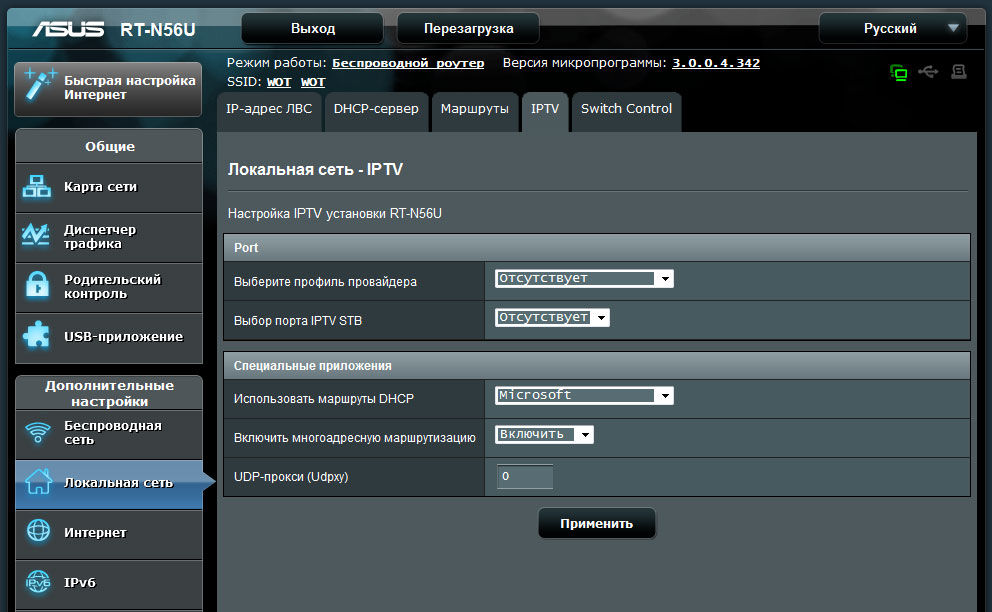
Настройка роутера завершена, осталось соединить его с приставкой и подключить оборудование к телевизору.
Установка приставки для IP-телевидения
В этом устройстве не нужно устанавливать параметры — все данные вносятся провайдером Ростелеком, и вам необходимо только соединить его с роутером, подключить к телевизору и авторизоваться. Для соединения приставки с роутером желательно использовать разъём, который вы указали в настройках. Теперь определитесь с тем, как вы подключите устройство к телевизору — через AV-выход или HDMI-кабель.
Чем они отличаются? Подключение первым способом предоставляет вам обычное качество изображения. Для соединения используется шнур, один конец которого вставляется в гнездо AV, другие три — как правило, это жёлтый, красный и белый штекеры — подключаются к телевизору в соответствующие по цветам разъёмы.
Если вы хотите иметь высокое качество изображения (особенно это важно для телевизоров с большим экраном), подключайте приставку через HDMI-кабель.
Не забудьте подсоединить блок питания, и теперь можно перейти к авторизации. Для этого нужно сделать следующее:
- Включите режим AV или Input на телевизоре.
- В открывшемся меню введите логин и пароль вашей учётной записи — они указаны в договоре с Ростелекомом.
- Если появится окно для ввода PIN-кода, впишите 0000 или 1111. Эти комбинации не подошли? Звоните провайдеру и выясняйте, какую комбинацию нужно ввести в это поле.
После успешной авторизации перед вами появится меню, и теперь вы можете приступить к просмотру цифрового IP-телевидения.
Помимо системных параметров, которые не нужно изменять, есть персональные параметры пользователя. В них вы можете поставить родительский контроль и другие ограничения, настроить вещание «под себя». У IP-телевидения есть много функций: запись программ, остановка и перемотка видео, прокат кинофильмов и установка полезных сервисов (карты, курсы валют, погода и прочее).
Установка IPTV для компьютера
Смотреть цифровое телевидение можно при помощи компьютера — эта услуга является бонусом к IPTV от Ростелекома и не будет стоить вам ни копейки. Пользоваться сервисом можно через специальный плеер или при помощи онлайн-доступа.
Установка плеера для IPTV
Чтобы смотреть любимые передачи на своём ПК, следуйте данным инструкциям:
- Скачайте установочный файл IP-TV плеера и запустите его.
- Выберите полную установку либо остановитесь на пункте настройки параметров, если не хотите, чтобы вместе с плеером на компьютере появился Яндекс Браузер и его компоненты.
- Нажмите «Установить», когда процесс будет завершён, запустите плеер и выберите свой город с указанным провайдером Ростелеком.
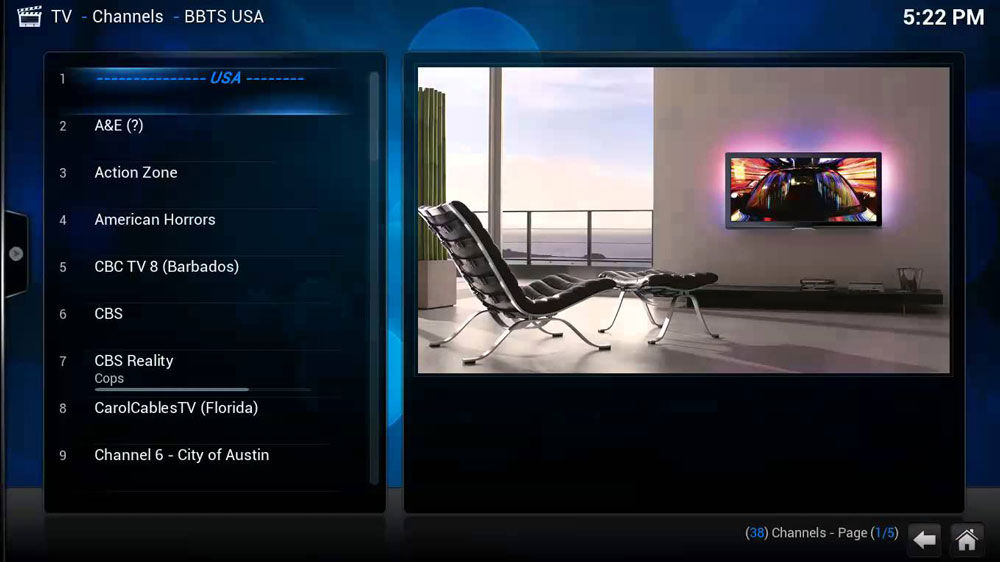
Вот и всё — у вас есть полноценный доступ к цифровому телевидению. Если изображение не появилось, каналы не работают, на то есть причина.
Неполадки с изображением в IPTV плеере
IP-телевидение на компьютере может не работать по следующим причинам:
- Брандмауэр Windows или антивирусная программа ошибочно распознаёт телевизионный трафик как вредоносный, поэтому блокирует его. Чтобы выяснить, так ли это на самом деле, по очереди отключите эти функции и проверьте, появилось ли изображение. Если плеер начал работать при выключенном антивирусе или брандмауэре, зайдите в свойства нужного сервиса через Панель управления и измените параметры, чтобы он не запрещал трафик IP-телевидения.
- Неправильно выбран сетевой интерфейс. Если в компьютере стоит несколько сетевых карт, к примеру, роутер с точкой Wi-Fi и проводной интернет, для работы плеера выбирается оборудование с доступом к интернету. Чтобы плеер распознавал активную сетевую карту, зайдите в общие настройки через пункт меню в виде шестерёнки внизу плеера, выберите необходимый IP-адрес.
- Проблемы с DirectX. Эта графическая библиотека иногда работает некорректно, поэтому смените её на библиотеку OpenGL — нажмите на значок настроек в виде шестерёнки, выберите пункт «Дополнительно» и в третьем столбике отметьте галочкой строку «Использовать OpenGL вместо DirectX…».
Если после всех этих действий плеер не начал правильно работать, скорее всего, проблема касается соединения с провайдером, поэтому обратитесь к специалистам компании Ростелекома.
Онлайн-доступ к IPTV
На мобильных устройствах плеер для просмотра IP-телевидения не работает, но смотреть любимые каналы от Ростелекома можно онлайн — для этого был создан специальный сайт zabava.ru.

Для начала пройдите регистрацию на портале: введите адрес вашей электронной почты, придумайте пароль, сверьте, правильно ли определился район, где вы живете, и поставьте галочку напротив пользовательского соглашения.
Затем дайте ответ на вопрос о том, являетесь ли вы клиентом компании Ростелеком.
Для тех, у кого не подключено интерактивное телевидение с доступом через приставку и роутер, услуга онлайн-просмотра IPTV будет платной.
Поскольку у вас есть приставка, выберите пункт «Интерактивное ТВ», введите свой логин и пароль от оборудования (вы уже делали это, когда подключали устройство к телевизору). Дождитесь письма на свой электронный адрес, пройдите по указанной в нём ссылке, и регистрация будет завершена — теперь вы имеете доступ к IP-телевидению с вашего мобильного устройства.
Услуга IPTV примечательна высоким качеством изображения и звука, позволяет настроить эфир так, чтобы вещание было максимально комфортным для каждого пользователя. Отсутствие помех, управление видео, возможность смотреть каналы через компьютер и мобильные устройства, другие полезные функции — всё это делает цифровое телевидение наилучшим вариантом для дома.
Источник: nastroyvse.ru